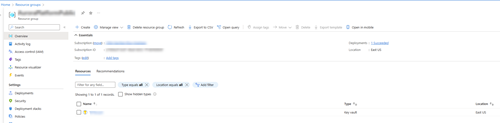Yhteyden muodostaminen olemassa olevan Azure-resurssin avulla
Koskee: Dynamics 365 Contact Center – upotettu, Dynamics 365 Contact Center – erillinen ja Dynamics 365 Customer Service
Tärkeää
Azure Active Directory on nyt nimeltään Microsoft Entra ID. Käyttäjän toimia ei tarvita. Lisätietoja on kohdassa Azure Active Directoryn uusi nimi.
Voit yhdistää ääni- tai tekstiviestikanavasi Azure Communication Servicesiin käyttämällä olemassa olevaa Azure-resurssia mistä tahansa Azure-tilauksesta samalla vuokraajalla. Jos resurssin yhteys on katkaistu ja sitä halutaan käyttää nyt, se voidaan tehdä tällä asetuksella.
edellytykset
- Käyttämäsi organisaatio ei ole kokeiluversio.
-
Aloita-painike, joka muodostaa yhteyden olemassa olevaan Azure-resurssiin on näkyvissä Customer Servicen hallintakeskuksen tai yhteyskeskuksen hallintakeskuksen Puhelinnumerot-sivulla.
Aloita-painike tulee näkyviin vain, jos:
- Kokeiluversio on päättynyt sen jälkeen, kun maksuton puheluaika on päättynyt.
- Kokeiluversio on lopetettu manuaalisesti.
- Yhteys Azure-resurssiin on katkaistu.
- Voimassa oleva Azure-tilauksesi on samassa vuokraajassa kuin Dynamics 365 -tilisi parannetussa äänikokemuksessa.
- Roolillasi on Osallistuja-käyttöoikeudet.
Azure-resurssin tietojen hankkiminen
Nouda seuraavat tiedot Azure-portaalista, ennen kuin yhdistät olemassa olevan Azure-resurssin Azure Communication Servicesiin:
Siirry kohtaan Resurssiryhmä ja valitse vaadittu resurssiryhmä, jossa Azure Communication Services -resurssi sijaitsee.
Valitse Asetukset-kohdassa Ominaisuudet.
Kopioi Ominaisuudet-sivulla kenttien Nimi ja Resurssitunnus arvot, jotka on määritettävä arvoiksi ACS-resurssin nimi ja ACS-resurssin tunnus Customer Servicen hallintakeskuksessa tai yhteyskeskuksen hallintakeskuksessa.
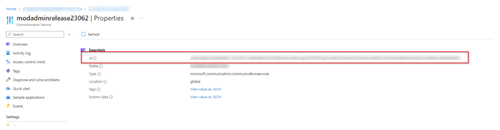
Etsi resurssiryhmän viestintäpalvelu ja valitse sitten Asetukset kohdasta Avaimet.
Kopioi Avaimet-kohdassa Yhteysmerkkijonoensisijainen avain -kenttään. Käytät tätä arvoa yhteysmerkkijononarvona Customer Service -hallintakeskuksessa tai Contact Center -hallintakeskuksessa.
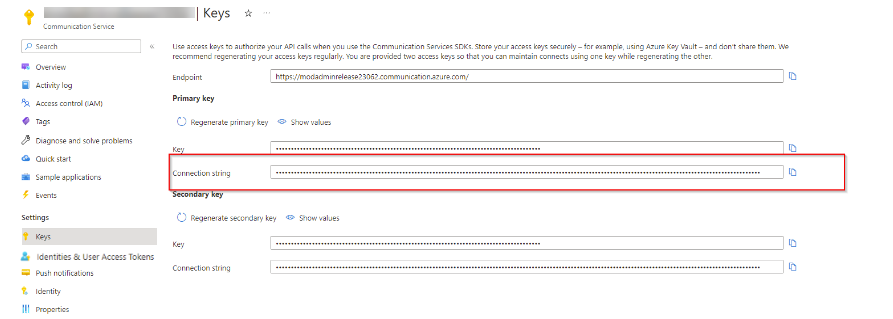
Muistiinpano
Jos luot yhteysmerkkijonon uudelleen Azure Communication Services -palvelussa sen jälkeen, kun olet muodostanut yhteyden Azure Communication Services -resurssiin, Contact Center hallintakeskus -sovelluksen nykyinen yhteysmerkkijono lakkaa toimimasta. Virhesanoma näkyy myös hallintakeskuksen yhteysmerkkijono-kentässä. Voit ratkaista virheen kopioimalla korjausyhteysmerkkijonon Azure -portaalista ja liittämällä sen Yhteysmerkkijono-kenttään kohdassa Kanavat>Puhelinnumerot>Lisäasetukset>Hallinnoi Azure Communication Servicesiä Contact Centerin hallintakeskus -sovelluksessa. Sovelluksessa näkyy onnistumissanoma, jos yhteyden muodostaminen onnistuu.
Hae tapahtumaverkkosovellus ja vuokraajan tunnukset Azure-portaalista
Sinun on määritettävä sovelluksen (asiakkaan) tunnuksen ja hakemiston (vuokraajan) tunnuksen arvot tapahtumaverkkosovelluksen tunnus -kentässä ja Tapahtumaverkkosovelluksen vuokraajan tunnus -kentässä Contact Center hallintakeskuksessa tai Customer Servicen hallintakeskuksessa. Hanki nämä arvot suorittamalla seuraavat vaiheet:
Avaa Azure-portaalissa Sovellusrekisteröinnit-sivu. Jos rekisteröit sovellusta Azure-portaalissa ensimmäisen kerran, tee seuraavat vaiheet. Valitse muussa tapauksessa rekisteröity sovellus ja siirry vaiheeseen 2:
Syötä seuraavat tiedot Rekisteröi sovellus-sivulla:
- Nimi: Anna nimi sovelluksellesi.
- Tuetut tilityypit: valitse Tilit missä tahansa organisaatiohakemistossa (missä tahansa Microsoft Entra ID -monivuokraajassa).
Valitse Rekisteröi.
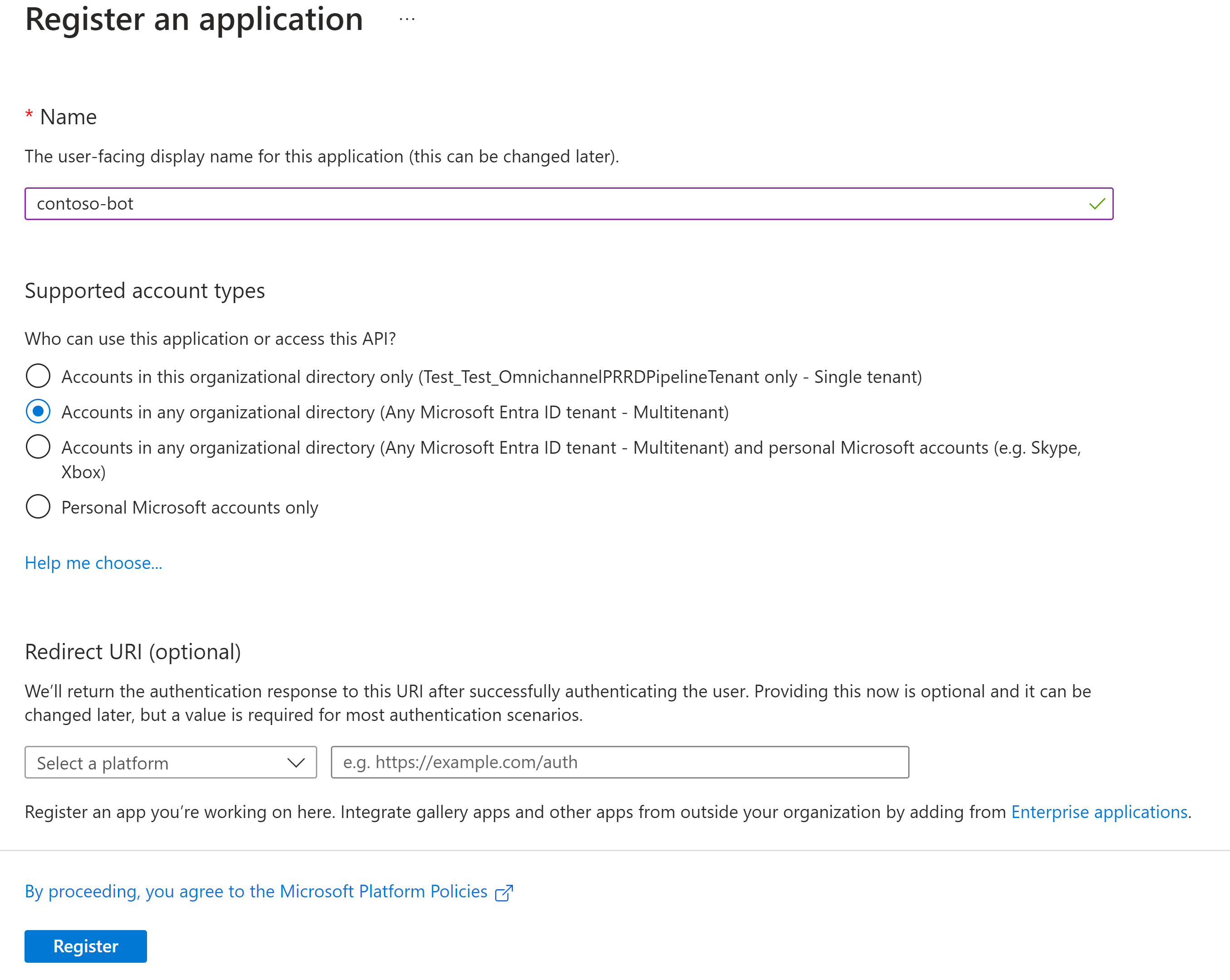
Valitse arvo Sovelluksen (asiakasohjelman) tunnus -kenttään, valitse sitten Kopioi leikepöydälle. Syötä tämä arvo kenttään Tapahtumaverkkosovelluksen tunnus Contact Center -hallintakeskuksessa tai Customer Servicen hallintakeskuksessa.
Valitse arvo Hakemiston (vuokraajan) tunnus -kenttään, valitse Kopioi leikepöydälle -painike ja merkitse arvo muistiin. Syötä tämä arvo kenttään Tapahtumaverkkosovelluksen vuokraajan tunnus Contact Center -hallintakeskuksessa tai Customer Servicen hallintakeskuksessa.
Valitse Omistajat ja lisää tilisi sovelluksen omistajaksi.
Yhteyden muodostaminen olemassa olevan Azure-resurssin avulla
Valitse Contact Centerin hallintakeskuksen tai Customer Servicen hallintakeskuksen sivustokartassa Asiakastuki-kohdassa Kanavat.
Valitse Puhelinnumeroidenhallinta.
Valitse Käytä aiemmin luotua resurssia ja määritä seuraavat tiedot:
Liitä kopioimasi arvot Hae Azure resurssitiedot -osaan seuraaviin kenttiin:
- ACS-resurssin nimi ja ACS-resurssitunnus: kenttien Nimi ja Resurssitunnus arvot.
- Yhteysmerkkijono: Yhteysmerkkijono -kentän arvo.
Liitä kopioimasi arvot Hae sovellus- ja vuokraajatunnukset -kohtaan seuraaviin kenttiin:
- Tapahtumaverkon sovellustunnus: Sovelluksen (asiakas) tunnus -arvo
- Tapahtumaverkon sovellusvuokraajan tunnus: Hakemiston (vuokraaja) tunnus -arvo
Muistiinpano
Varmista, että annat oikeat Microsoft Entra -vuokraajatunnus- ja Microsoft Entra -sovellustunnus tai URI -arvot, jotka vastaavat organisaatiossasi määritettyjä arvoja. Synkronointi voi kestää 15 minuuttia. Jos saat virheilmoituksen, kuten "Webhook-tarkistuksen kättely epäonnistui", tarkista tunnistetiedot ja yritä vaihetta uudelleen muutaman minuutin kuluttua.
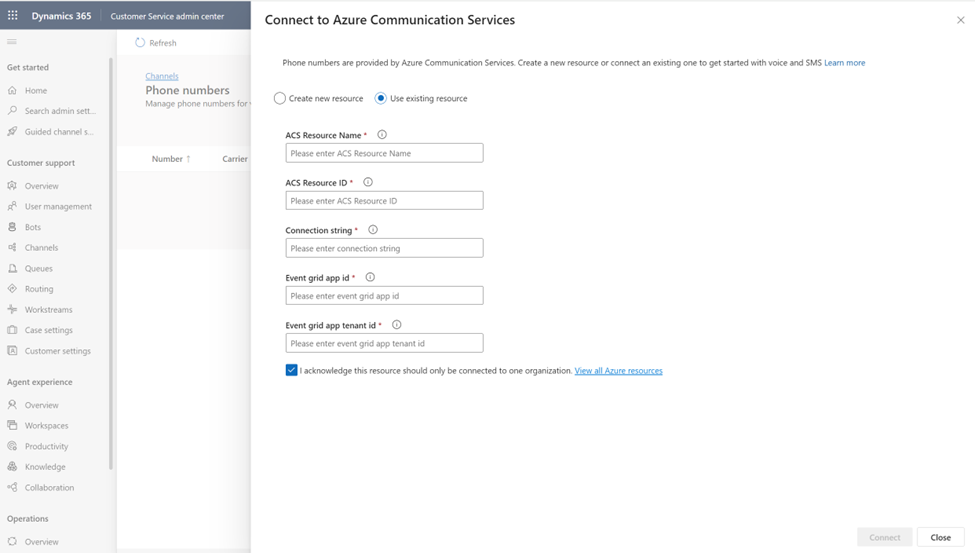
- Valitse valintaruutu vahvistaaksesi, että Azure Communication Services -resurssi on yhdistetty vain tähän Dynamics 365 Contact Center- tai Customer Service -esiintymään.
Valitse Yhdistä yhdistääksesi resurssin Azure Communication Servicesiin.
Kun olet määrittänyt Azure Communication Services -resurssin, Hallitse Azure Communication Servicesiä -sivulla näkyy seuraavaa:
- Tapahtumaruudukon sovellustunnus
- Tapahtumaruudukon sovelluksen vuokraajan tunnus
- Tallenteen web hook -päätepiste
- Tekstiviestin web hook -päätepiste
- Saapuvan puhelun webhook-päätepiste (esiversio).
Voit kopioida tilaajan päätepisteen arvot, kuten Verkkokoukun tallennuspäätepiste, SMS-verkkokoukun päätepiste, ja Saapuvan puhelun verkkokoukun päätepiste (esikatseluversio), jotta voit käyttää niitä saapuvien puhelujen, puheluiden tallennus- ja tekstiviestipalveluiden määrittämisessä.
Muistiinpano
Saapuvan puhelun webhook-päätepiste (esiversio) on käytettävissä vain, jos parannettu äänikokemus on otettu käyttöön alueellasi.
Seuraavat vaiheet
[Saapuvan puhelun, puhelun tallennuksen ja tekstiviestipalvelujen määrittäminen](voice-channel-configure-services.md] Puhelinnumeroiden hallinta
määritä äänityönkulun asetukset
Määritä saapuvat puhelut
Määritä lähtevät puhelut
Liittyvät tiedot
Äänikanavan yleiskatsaus
Yhdistä Azure Communication Servicesiin
Muodosta yhteys käyttämällä Azure-resurssia
Määritä lähtevät puhelut
Määritä saapuvat puhelut
Kolmannen osapuolen äänipalvelujärjestelmien integroiminen äänikanavan kanssa
Määritä äänityönkulun puheluiden tallennus ja transkriptiot